Полное руководство, как сделать темные видео на iPhone ярче
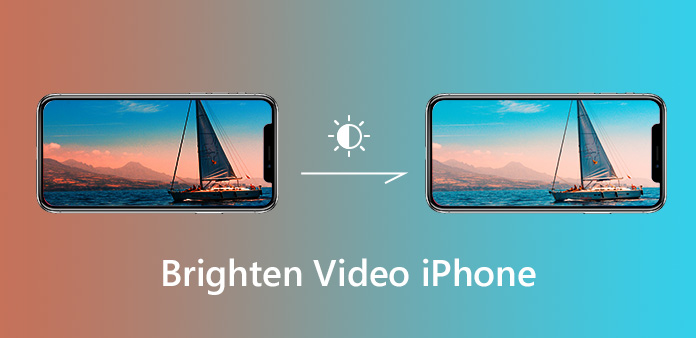
Начиная с iOS 8, вы можете вручную настроить экспозицию и яркость видео в приложении «Камера» на iPhone. Это действительно помогает улучшить качество ваших видео во время их захвата. Когда вы фокусируетесь на объекте, приложение «Камера iPhone» может автоматически оптимизировать экспозицию. Это упрощает съемку высококачественных видеороликов как со светлыми, так и с темными объектами. Даже если ваше видео выглядит темным после съемки, вы можете просто осветлить его. В любом случае, вы можете узнать несколько способов сделать видео на айфоне ярче.
Часть 1: Как скрасить видео на iPhone
Чтобы сделать видео ярче на iPhone, вы можете сделать это как во время захвата, так и после съемки.
Как сделать видео ярче с помощью приложения для камеры iPhone
Как упоминалось ранее, приложение iPhone Camera предлагает функцию автоматической и ручной регулировки экспозиции. Это может украсить видео на iPhone при съемке.
Запустите приложение «Камера» на своем iPhone или другом устройстве под управлением iOS 8 или более поздней версии.
Сфокусируйтесь на объекте, который вы хотите захватить, и подождите, пока приложение Камера автоматически установит экспозицию.
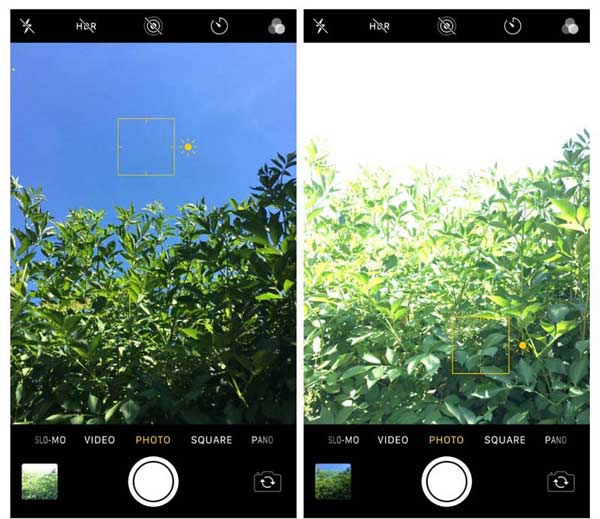
Если видео все еще выглядит темным, нажмите на область тени некоторое время, чтобы отобразить Экспозиция орудие труда. Затем проведите пальцем вверх, чтобы настроить яркость видео iPhone.
Теперь нажмите на Запись кнопку, чтобы начать снимать видео. Затем нажмите Stop чтобы сохранить более яркое видео.
Внимание: Этот способ может выделить темную область в вашем видео и позволить вам увидеть больше деталей. Тем не менее, более яркие области могут выглядеть переэкспонированными.
Как облегчить видео iPhone после захвата
После того, как вы сняли мрачное видео, есть еще способы, чтобы сделать iPhone более ярким. Что вам нужно, так это приложение для редактирования видео, способное регулировать яркость. Согласно нашему исследованию, большинство приложений для видеоредакторов могут сделать видео на iPhone более ярким, добавив фильтры. Лишь немногие из них могут регулировать яркость видео на iPhone, например: Videoleap.
Запустите приложение яркого видео для iPhone. Вы можете скачать его из своего App Store бесплатно, но у него есть варианты покупки в приложении. Это доступно для iOS 11 и выше.
Откройте темное видео с вашего iPhone. Впервые вы должны разрешить приложению доступ к вашей Фотопленке.
Предварительно просмотрите видео и перейдите на вкладку «Настройка» снизу. Тогда вы получите параметры видео, такие как яркость, контрастность, экспозиция и многое другое.
Выберите «Яркость» и переместите ползунок вправо. Затем вы можете увеличить яркость вашего видео на вашем iPhone.
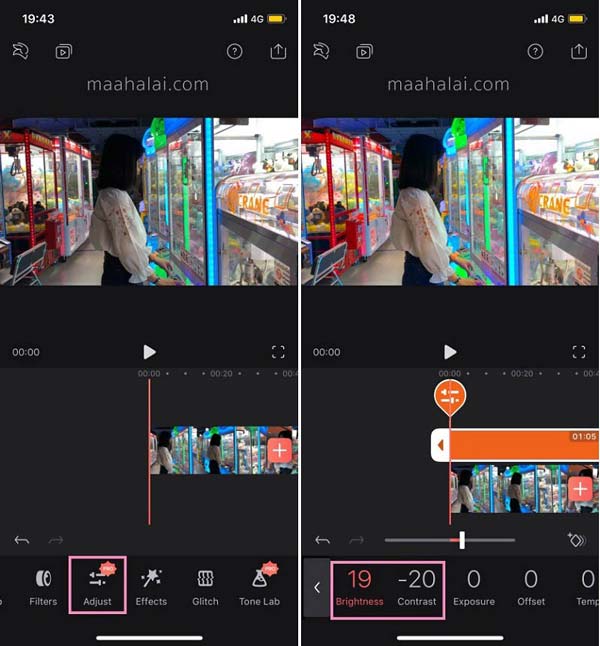
Part 2: лучшее программное обеспечение для регулировки яркости видео на iPhone
Иногда не очень удобно скрасить видео на iPhone. Рендеринг вашего видео занимает много времени. Более того, для редактирования видео обычно требуется много места. Имеет смысл, что компьютеры по-прежнему являются самой популярной платформой для освещения видео iPhone. Итак, ниже мы поделились списком лучших программ для осветления видео.
Вверх 1: Tipard Video Converter Ultimate
Лучшее программное обеспечение, чтобы украсить видео iPhone должно быть в состоянии достичь этого просто. Что еще более важно, он должен производить высокое качество после осветления. С этого момента мы рекомендуем Tipard Video Converter Ultimate.
Хотя это конвертер видео и аудио, он также имеет множество функций редактирования видео, которые вы часто используете. Это осветляющее видео приложение для видео на iPhone позволяет вам изменять яркость вашего видео по своему усмотрению. Кроме того, он также помогает вам обрезать видео с iPhone, поворачивать и переворачивать их и т. д.
1. Отрегулируйте яркость и другие параметры видео iPhone.
2. Пакетная обработка нескольких видео с помощью многопоточной технологии.
3. Оптимизировать и улучшить качество видео во время редактирования.
4. Поддержка широкого спектра форматов ввода и вывода видео.
5. Конвертируйте видео с iPhone для воспроизведения на любых устройствах.
Одним словом, это лучший способ отрегулировать яркость видео iPhone на рабочем столе.
Получить видео конвертер Ultimate
Загрузите и установите лучшее программное обеспечение, улучшающее качество видео, на ваш компьютер. Затем запустите его и нажмите Добавить файлы кнопка для импорта темных видео с iPhone.

Украсьте видео с iPhone
Нажмите Редактировать значок , чтобы войти в окно редактирования видео и переключиться на Эффект и фильтр раздел. Затем вы можете переместить точку на яркость полосу слева направо, чтобы сделать видео на iPhone светлее. Нажмите OK когда вы удовлетворены видео.

Сохраняйте более яркие видео
Нажмите Конвертировать все кнопку, чтобы сохранить видео с iPhone с более ярким эффектом на вашем устройстве.
Топ 2: iMovie для Mac
iMovie - это бесплатный видеоредактор для компьютеров Mac. Он имеет много полезных функций, связанных с редактированием и настройкой видео. Когда дело доходит до видео с iPhone, вы можете синхронизировать их с компьютером через приложение «Фотографии», а затем просто получить то, что вам нужно, в iMovie.
Откройте IMOVIE и создайте новый проект или откройте существующий видеопроект. Затем добавьте темное видео с iPhone в iMovie и перетащите его на график.
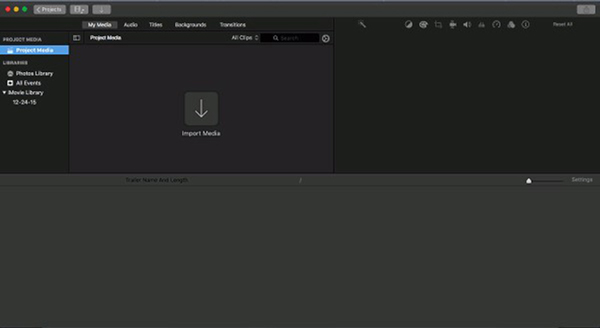
Нажмите Коррекция цвета значок в строке меню над окном предварительного просмотра. Теперь вы получите три бара и найдете один из них Отрегулируйте яркость, чтобы сделать клип светлее или темнее.
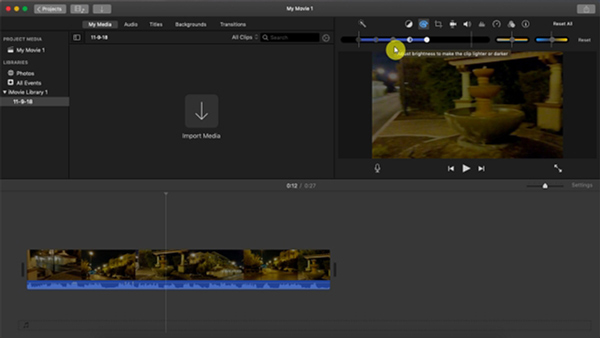
Переместите ползунок вправо, чтобы сделать видео на iPhone ярче. Вам лучше немного переместить ползунок, предварительно просмотреть эффект в окне «Просмотр», а затем отрегулировать яркость видео iPhone. Кроме того, вы можете зажечь видео iPhone с Отрегулируйте ползунок тени.
Чтобы сохранить более яркое видео, нажмите Поделиться -> Файл чтобы сохранить его как новый видеофайл. К сожалению, форматы вывода видео, поддерживаемые iMovie, ограничены.
Топ 3: Windows Movie Maker
Хотя Microsoft представила приложение «Фото» для Windows 10, оно недоступно для яркого видео на iPhone. Кроме того, давний Windows Movie Maker может помочь вам упростить работу. Он имеет несколько визуальных эффектов, включая яркость. Проверьте пошаговое руководство ниже.
Перенесите видео с iPhone на компьютер и откройте Windows Movie Maker, Его можно скачать с официального сайта Microsoft.
Перетащите темное видео в интерфейс, и оно отобразится на раскадровке. Если вы хотите осветлить только несколько кадров видео, выберите их. В противном случае все видео будет ярче.
Перейдите в Визуальные эффекты вкладку в верхней части окна и выберите яркость эффект. Затем вам будет представлен всплывающий диалог со слайдером. Перемещайте ползунок влево и вправо, пока видео с iPhone не станет достаточно ярким.

Наконец, нажмите Файл -> Сохранить фильм -> Рекомендуется для этого проекта, Тогда более яркое видео будет сохранено в вашей видео библиотеке. Кроме того, вы можете поделиться результатами видео напрямую на Facebook или YouTube.
Часть 3. Часто задаваемые вопросы о том, как сделать видео ярче
Как осветлить темное видео на Android?
Встроенный видеоредактор на Android-устройстве поможет вам сделать видео ярче. Кроме того, вы можете установить видеоредактор на свое Android-устройство, например Вид.Веселье чтобы отредактировать яркость вашего видео.
Как сделать видео ярче в Premiere Pro?
Войдите в Adobe Premiere Pro на своем компьютере и создайте новый проект. Затем добавьте свое видео в программу и перейдите на панель «Эффекты». Позже выберите параметр яркости и контрастности и перетащите его под видео. Затем вы можете сделать свое видео ярче, изменив значение яркости.
Как увеличить яркость видео без потери качества?
Вы можете использовать Tipard Video Converter Ultimate чтобы сделать ваше видео ярче без потери качества.
Заключение
В этом руководстве обсуждалось, как сделать видео на айфоне ярче во время захвата или после съемки. iPhone хорошо известен технологией линз. В дополнение к аппаратному обеспечению встроенное приложение «Камера» также включает в себя обширные передовые технологии, такие как автоматическая регулировка экспозиции. В iOS 8 и более поздних версиях вы также можете вручную настроить яркость видео. Если у вас есть другие проблемы, связанные с повышением яркости видео на iPhone, оставьте свои сообщения ниже.







